За много потребители Dropbox е инструментът за съхранение и споделяне на файлове, снимки, музика и други подобни. Казано по-простичко, то пази всичко под един покрив.
Е, почти всичко. Допреди няколко дни Dropbox не поддържаше една конкретна форма на данни: уеб връзки. Но благодарение на новата актуализация вече можете да добавяте URL адреси към профила си в Dropbox почти толкова лесно, колкото и документите ви.
Това може да се окаже много удобно, особено ако споделяте някои папки с конкретни проекти с колеги и искате просто да включите връзки. Ще бъде много по-бързо и по-лесно за другите да ги намерят в папката на Dropbox, отколкото би било, ако са вградени в документ или електронна поща.

И така, как работи? Засега това е само процес на плъзгане и пускане, който произхожда от браузъра ви и завършва или в раздела Dropbox, или в клиентската програма на Dropbox.
Например, ако искате да запазите връзката към тази страница, започнете с отваряне на нов раздел и влизане в профила си в Dropbox - или отваряне на Explorer и щракване върху папката на Dropbox. Всяко едно от тях ще бъде дестинацията, "капка" част от вашето плъзгане и пускане.
След това отново в този раздел кликнете и задръжте малката икона отляво на уеб адреса, след което я плъзнете до местоназначението си. Ако това е съседен раздел, задръжте го над този раздел, докато фокусът се промени, след това го пуснете в желаната папка. Ако това е клиентът на работния плот, плъзнете URL адреса в този прозорец, след това го пуснете.
Това всъщност е по-лесно да се покаже, отколкото да се обясни, затова вижте тази бърза анимация:
Увеличи изображениетоЕдно нещо, което забелязах, е, че когато плъзгам в раздела Dropbox, URL адресът няма описателно име; само коренния уеб адрес и "URL". Получавате по-добри резултати при плъзгане на връзки към клиента на Dropbox.
Излишно е да казвам, че за момента това е опция само за десктоп. Въпреки че имате достъп до тези връзки чрез мобилен клиент на Dropbox, не можете да ги създадете там.






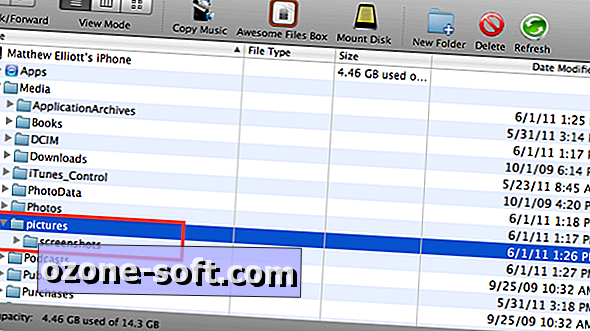






Оставете Коментар